 接触三维隧道中文
接触三维隧道中文
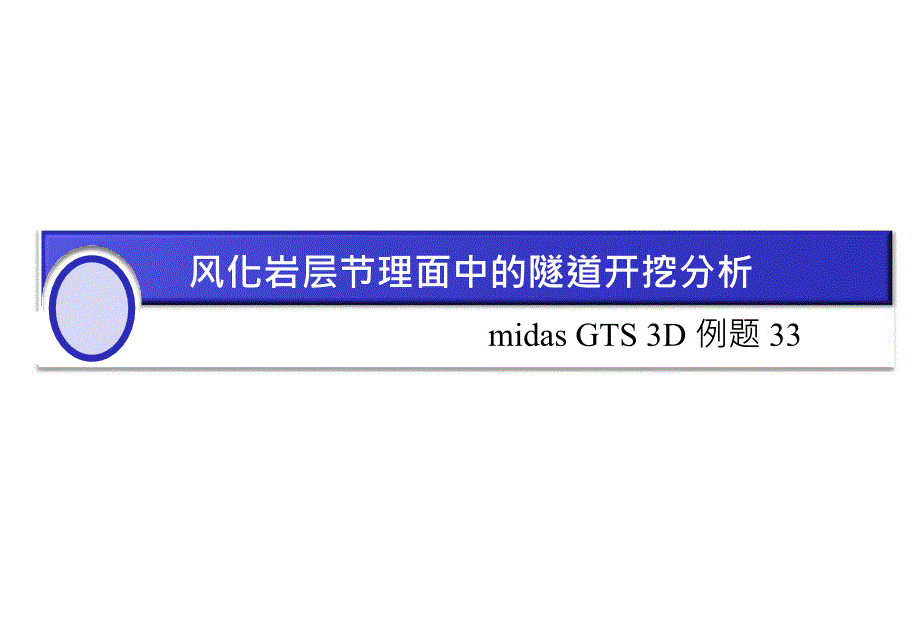


《接触三维隧道中文》由会员分享,可在线阅读,更多相关《接触三维隧道中文(32页珍藏版)》请在装配图网上搜索。
1、MIDAS IT Co., Ltd.,MIDAS IT Co., Ltd.,,Step,절리면을 포함한 암반에서의 터널 굴착해석,,‹#›,,,,MIDAS IT Co., Ltd.,MIDAS IT Co., Ltd.,Step,,,midas GTS 3D,例题,,33,风化岩层节理面中的隧道开挖分析,概要,※,由接触单元生成岩石节理面,※,在包含不连续面的岩层中进行隧道开挖,※,打开文件“,GTS 2D,例题,33.gtb,”,,,,,,,,00,1,间断面,岩层,风化岩层节理面中的隧道开挖分析,01,材料特性,网格组属性,2,属性名称,(ID),类型,材料名称,(ID),特性名称,
2、(ID),网格组名称,风化土,(1),板,风化土,(1),-,风化土层,风化岩,(2),板,风化岩,(2),-,风化岩层,硬岩,3),板,硬岩,(3),-,硬岩层,风化土加强,(4),板,风化土加强,(4),-,风化土加强,FRP(5),线,FRP(5),FRP(1),FRP,在,“,GTS 2D,例题,33.gtb,”,文件中设定土壤材料性能和材料特性。,01,材料特性,材料,3,ID,1,2,3,名称,岩石,软,S/C,硬,S/C,类型,实体,平面,平面,弹性模量,(E)[tonf/m,2,],250,000,500,000,1,500,000,柏松比,(,ν,),0.3,0.2,0.2,
3、容重,(Y) [tonf/m,3,],2.3,2.4,2.4,容重,(,饱和,) [tonf/m,3,],2.3,-,-,粘聚力,(c)[tonf/m,2,],40,-,-,磨擦角,(,Φ,),36,-,-,K0,1,-,-,01,材料结构特征值以及接触单元特征值,4,特性,主应力刚度模量,[tonf/m,2,],剪切刚度模量,[tonf/m,2,],粘聚力,[tonf/m,3,],接触摩擦角,[m],联合,250,000,25,000,0,36,材料,/,特性,弹性模量,(E),[tonf/m,2,],柏松比,(,ν,),容重,(Y),[tonf/m,3,],厚度,[m],锚杆,20,000
4、,000,0.3,7.85,0.16,材料特性,操作过程,1,)点击,【,文件,】,>,打 开,;,2),选择“,GTS 2D,例题,26.gtb,”,;,3,)在主菜单中选择,【,视图,】,>,显示选项,;,4,)一般表单的“网格”,>,节点显示中选定,[False],5),点击,【,适用,】,,02,5,1,2,3,4,5,文件,>,打开,操作过程,1,)在主菜单中选择,【,模型,】,>,特性,>,属性;,2,)确定生成,5,个属性,,,,,,,,,,,,,,,,,※,在这个操作例题中属性在操作一开始就指定,,,,,,,03,6,1,2,模型,>,特性,>,属性,操作过程,1,)在主菜单
5、中选择,【,几何,】,>,生成几何体,>,扩展,2,)将选择过滤对话框中指定为,【,线组,】,,选择隧道形状线组,3,)在选择方向中选择,Y,轴,4,)在长度中输入“,70,”,5,)在名称中输入“隧道”,点击,【,适用,】,6,)选择已显示的地层,【,面,】,7,)在选择方向中选择,Y,轴,8,)在名称中输入“地层”,,9,)点击,【,适用,】,,,,,,※,在实体中可以扩展线组或者面;在实体中不可以扩展线,,,04,几何,>,生成几何体,>,扩展,7,1,8,2,6,3,7,5,4,操作过程,1,)在主菜单中选择,【,几何,】,>,实体,>,嵌入,2,)在选择主形状中选择地层对应的箱型实体
6、,3,)在选择辅助形状中悬着隧道实体,4,)点击,【,确定,】,,05,8,1,2,3,4,几何,>,实体,>,嵌入,操作过程,06,几何,>,曲线,>,在工作平面上建立,>2D,矩形(线组),9,1,)在模型工作目录树中选择,【,几何,】,>,实体,>,地层,,2,),2,)点击鼠标右键弹出关联菜单,3,)将显示模式转变为“线框”,4,)在主菜单中选择,【,几何,】,>,曲线,>,在工作平面上建立,>2D,矩形(线组),5,)勾选“生成面”,6,)如图所示生成比隧道横界面大的矩形,,,,3,1,4,2,5,操作过程,1,)在主菜单中选择,【,几何,】,>,转换,>,移动复制,2,)在选择对象
7、形状中选择上一阶段生成的面,3,)在选择方向中选择,Y,轴,4,)勾选“等间距复制”,在间距中输入“,5,”,5,)在复制次数中输入“,13,”,点击,【,确定,】,,06,10,几何,>,转换,>,移动复制,1,4,2,3,5,操作过程,1,)在主菜单中选择,【,几何,】,>,实体,>,分割实体,2,)在“选择分割的实体”中选择“隧道实体”,3,)在“选择辅助曲面”中选择上一阶段生成的所有面,4,)勾选“分割相邻实体的面”,5,)在“选择相邻形状”中选择“地层实体”,,,,,,“分割相邻实体的面”可以通过一起分割相邻实体的生成面来达到网格划分时的节点耦合,,,,07,几何,>,实体,>,分割
8、实体,11,1,2,3,3,2,4,5,操作过程,1,)在主菜单中选择,【,几何,】,>,生成几何体,>,扩展,2,)将选择过滤对话框中指定为,【,线,】,3,)在“选择扩展形状”中选择地层间断线,4,)在选择方向中选择,Y,轴,5,)在长度中输入“,70,”,6,)点击,【,适用,】,,,08,12,1,4,3,2,5,6,几何,>,生成几何体,>,扩展,操作过程,1,)在主菜单中选择,【,几何,】,>,实体,>,分割实体,2,)在“选择分割的实体”中选择“所有实体”,3,)在“选择辅助曲面”中选择上一阶段生成的地层断裂面,4,)点击,【,确定,】,,,09,13,1,2,3,4,几何,>,
9、实体,>,分割实体,操作过程,1,)在主菜单中选,【,网格,】,>,自动网格划分,>,实体,2,)如图所示选择所有隧道实体,3,)在“网格尺寸”中输入“,3,”,4,)在属性中确认选择“岩体”,5,)名称中输入“隧道”,6,)点击,【,适用,】,7,)选择“地层实体”,在“网格尺寸”中输入“,6,”,8,)在名称中输入“地层”,9,)点击,【,确定,】,,10,14,网格,>,自动网格划分,>,实体,1,2,3,6,4,5,6,7,8,9,操作过程,1,),在视图工具栏中选择,“,前视图,”,2,)如图选择图形中地层断裂面上方网格之后,选择“隐藏”,3,)在主菜单中选择,【,模型,】,>,单元
10、,>,接触,4,)在方法中选则“根据单元边界”,5,)如图所示选择所有所有的网格,6,)在属性中选择“联合”,7,)点击,【,确定,】,,11,模型,>,单元,>,接触,15,3,1,2,7,4,5,6,操作过程,1,)在模型工作目录树中选择网格,鼠标右击弹出关联菜单,2,)选择“新网格组”,同样的方法生成,14,个新网各组,3,)在新生成的网格组中选择第一个生成的网格组后,点击鼠标右键弹出关联菜单,4,)选择网格组中的“包括,/,排除网格组选项”,5,)接触网格选着“仅显示”,在视图工具栏中点击“右视图”,6,)如图所示选择隧道部分的接触单元部分,点击,【,确定,】,7,)同样的方法生成各个
11、隧道的网格组,,,12,16,模型工作目录树,>,网格,>,新网格组,>,包括,/,排除网格组选项,2,4,3,1,5,6,7,操作过程,1,)选择所有网格组隐藏后,点击“隧道实体”网格右击选择“仅显示”,2,)在主菜单中选择,【,模型,】,>,单元,>,析取单元,3,)如图所示,在前视图中选择隧道外侧部分的面,4,)在属性中选择,【,软,S/C,】,5,)网格组中输入“,S/C,”,6,)勾选,【,基于主形状注册,】,7,)点击,【,确认,】,,13,17,2,4,1,3,5,6,7,模型,>,单元,>,析取单元,操作过程,1,)指定隧道网格组为“仅显示”,2,)在视图工具栏中点击“右视图”
12、,3,)在工作界面上选择施工阶段隧道网格组,4,)选择以后,在工作界面上点击鼠标右键,弹出关联菜单,5,)选择“合并”,,,,,,这样的方法生成,14,个隧道网格。喷混网格利用和隧道同样的指定方式合并施工阶段的网格组;喷混网格指定生成和实体网格分离的新网格组。,.,,,,14,18,模型工作目录树,>,网格,>,网格组,>,合并,3,1,2,4,5,操作过程,1,)隐藏所有网格,仅显示“曲线”,2,)在主菜单中选择,【,网格,】,>,网格自动划分,>,线,3,)选择锚杆对应的所有线,4,)在“单元长度”中输入“,1,”,5,)在网格组中输入“锚杆”,在属性中确认为“锚杆”,6,)点击,【,确认
13、,】,,15,19,网格,>,自动网格划分,>,线,2,1,4,3,5,6,操作过程,1,)在主菜单中选择,【,模型,】,>,转换,>,移动复制网格,2,)在“选择对象形状”中选择“锚杆网格组”,3,)在“选择方向”中选择“,Y,”轴,4,)勾选“等间距复制”,5,)在间距中输入“,5,”,在复制次数中输入“,13,”,6,)点击“确定”,,16,20,模型,>,转换,>,移动复制网格,1,3,2,4,5,6,操作过程,1,)在主菜单中选择,【,网格,】,>,网格组,>,重命名,2,)选择全部隧道网格,3,)在“排序方法”中选择“坐标顺序”,,1,st,内选择,【,Y,】,,名称中输入“隧道”
14、,点击“适用”,4,)选择全部喷混网格,5,)名称中输入“喷混”,后缀起始号中输入“,1,”,点击“适用”,6,)选择“复制网格”所表示的锚杆,7,)名称中输入“锚杆”,后缀起始号中输入“,1,”,点击“适用”,8,)选择接触要素中由新网格组表示的分割后的,14,个网格,9,)重命名为“接触”,后缀起始号中输入“,1,”,点击“确定”,,17,21,网格,>,网格组,>,重新命名,1,2,3,4,5,6,7,8,9,操作过程,1,)在主菜单中选择,【,模型,】,>,边界,>,地面支撑,2,)在边界组中输入“地面边界条件”,选择地面网格,点击,【,确定,】,,18,22,1,2,模型,>,边界,
15、>,地面支撑,操作过程,1,) 在主菜单里选择,【,模型,】,>,荷载,>,自重,2,) 在荷载组里输入“自重”,3,) 在自重系数的,Y,处输入“,-1,”,4,) 点击,【,确定,】,19,23,3,1,2,4,模型,>,荷载,>,自重,操作过程,1,)在主菜单中选择,【,模型,】,>,边界,>,修改施工阶段单元属性,2,)在“选择网格组”中选择喷混所对应的,14,个网格组,3,)在属性中选择,【,硬,S/C,】,4,)点击,【,确定,】,,,,,,,,,,,在施工阶段喷混硬化性能转变时指定生成边界条件,,,,,,20,24,模型,>,边界,>,修改施工阶段单元属性,1,4,2,3,操作过
16、程,21,模型,>,施工阶段,>,施工阶段建模助手,25,1,)在主菜单中选择,【,模型,】,>,施工阶段,>,施工阶段建模助手,2,)如图所示,将“单元,边界,荷载”中的“,#,,接触,接触单元,隧道,支护,自重”选择并且拖放到“,I.S,”,3,)选择定义初始状态,4,)在“设定分配原则”“设定组类型”中选择“网格”,5,)在“设定组名前缀”中选择“隧道”,6,)在“,A/R,”中指定,【,R,】,,“开始阶段”和“阶段增量”中都输入“,1,”,7,)同样生成如图所示的“锚杆”“喷混”“接触”“,B.C,喷混”,8,)操作完成后点击,【,应用分配原则,】,9,)点击,【,确定,】,10,)
17、同样可以在“定义单元,边界,荷载组激活状态”中生成施工阶段,,,,1,2,3,10,Drag & Drop,4,5,6,7,8,9,操作过程,22,26,1,)在主菜单中选择,【,模型,】,>,施工阶段,>,定义施工阶段,2,)初始状态时需要勾选,【,位移清零,】,3,)点击,【,保存,】,,点击,【,关闭,】,1,2,3,模型,>,施工阶段,>,定义施工阶段,操作过程,1,)在主菜单里面选择,【,分析,】,>,【,分析工况,】,2,)点击,【,添加,】,,名称中输入“隧道开挖分析”,3,)分析类型中指定,【,施工阶段,】,4,)点击,【,分析控制,】,5,)选择,【,应力分析初始阶段,】,为
18、“初始阶段应力分析”,即“,IS,”,,,选择,【,K,0,条件,】,6,)点击,【,确定,】,,在“添加,/,修改分析工况”中,点击,【,确定,】,,23,27,1,2,4,5,3,5,分析,>,分析工况,操作过程,1,)在主菜单中选择,【,分析,】,>,【,分析,】,2,)选择“隧道开挖分析”,3,)点击,【,确定,】,,,,,,,,,,注意:,1,)分析过程生成的信息将显示在输出窗口中,如果生成“警告信息”,分析过程可能不会正常,需要注意;,2,)分析得到的相关信息文本文件指定为“,.out,”格式来保存文件,,24,28,1,2,分析,>,分析,操作过程,1),选择,【,结果工作目录树
19、,】,中的,CS16-Step 001(1),,>,,位移,> DZ(V),,,,确定为初始位移变形,2),在特性中选择等值线,,,,等值线,ON/OFF,中指定“,TURE,”,,25,29,结果工作目录树,> CS16-Step 001(1)>,,位移,> DZ(V),1,2,操作过程,1,)特性窗口中选择变形,真实位移中选定为“,FALSE,”,2,)岩层的断裂面的变形可以显示出来,,,25,30,1,2,结果工作目录树,> CS16-last step)>,,位移,> DX(V),操作过程,1,)在结果工作目录树中选择,CS16-Step 001(1),,>,,2D,单元应力,>,,层,1- Soil SXX(,中心,),,,,,确定板的应力变化,2,)在结果工作目录树中选择,CS16-Step 001(1),,> 1D,单元内力,>,,梁,/,桁架,Fx,,,确定锚杆轴力,,,26,31,结果工作目录树,> CS16-Step 001(1) > 2D,单元应力,,>,,Layer 1-Soil SXX(,中心),1,2,
- 温馨提示:
1: 本站所有资源如无特殊说明,都需要本地电脑安装OFFICE2007和PDF阅读器。图纸软件为CAD,CAXA,PROE,UG,SolidWorks等.压缩文件请下载最新的WinRAR软件解压。
2: 本站的文档不包含任何第三方提供的附件图纸等,如果需要附件,请联系上传者。文件的所有权益归上传用户所有。
3.本站RAR压缩包中若带图纸,网页内容里面会有图纸预览,若没有图纸预览就没有图纸。
4. 未经权益所有人同意不得将文件中的内容挪作商业或盈利用途。
5. 装配图网仅提供信息存储空间,仅对用户上传内容的表现方式做保护处理,对用户上传分享的文档内容本身不做任何修改或编辑,并不能对任何下载内容负责。
6. 下载文件中如有侵权或不适当内容,请与我们联系,我们立即纠正。
7. 本站不保证下载资源的准确性、安全性和完整性, 同时也不承担用户因使用这些下载资源对自己和他人造成任何形式的伤害或损失。
